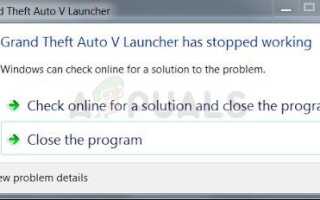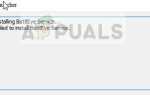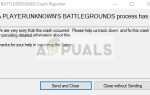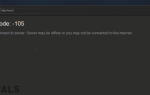О GTA V почти нечего сказать, так как это игра, которая почти захватила мир благодаря своей огромной интерактивной карте и вашей способности исследовать, взаимодействовать и снимать все. Это мечта для любителей хаоса, но в игре есть свои проблемы. Одной из них, безусловно, является ошибка «Grand Theft Auto V Launcher перестал работать».

Ошибка иногда появляется при запуске игры, а в другом случае она появляется, когда программа запуска должна загрузить или установить обновление. В любом случае, проблема может быть решена, и мы подготовили множество методов, которые сработали для других игроков и, будем надеяться, сработают для вас!
По какой причине GTA V Launcher перестал работать?
Список вещей, которые могут привести к сбою этого приложения, длинный, но общие причины могут быть перечислены внизу, и ошибку часто можно устранить, правильно обработав каждую запись. Давайте посмотрим на вещи, которые могут вызвать эту проблему:
- Необходимо обновить приложение Social Club, а служба автоматического обновления работает неправильно. Это означает, что вам, вероятно, придется переустановить приложение вручную.
- Некоторые файлы игры могут отсутствовать или быть повреждены, или игра должна быть запущена от имени администратора или в режиме совместимости.
- Могут быть проблемы с бета-клиентом Steam.
- Ваш компьютер может не справиться с GTA V, используя некоторые версии DirectX
- Возможно, ваша графика или звуковые драйверы устарели для игры на высоких настройках.
Решение 1. Переустановите приложение Social Club.
Даже если это приложение не имеет жизненно важного значения для реального игрового процесса, игра может не запуститься и может отображать ошибку «Grand Theft Auto V Launcher прекратил работу», если она повреждена по любой доступной причине. Иногда обновление для приложения не регистрируется должным образом, и для запуска требуется последняя версия, что вызывает путаницу.
Следуйте инструкциям ниже, чтобы правильно переустановить это приложение.
- Прежде всего, убедитесь, что вы вошли в систему с учетной записью администратора, поскольку вы не сможете удалить программы, используя любые другие права учетной записи.
- Нажмите на меню «Пуск» и откройте панель управления, выполнив поиск. Кроме того, вы можете нажать на значок шестеренки, чтобы открыть настройки, если вы используете Windows 10.
- На панели управления выберите «Просмотреть как: категорию» в правом верхнем углу и нажмите «Удалить программу» в разделе «Программы».
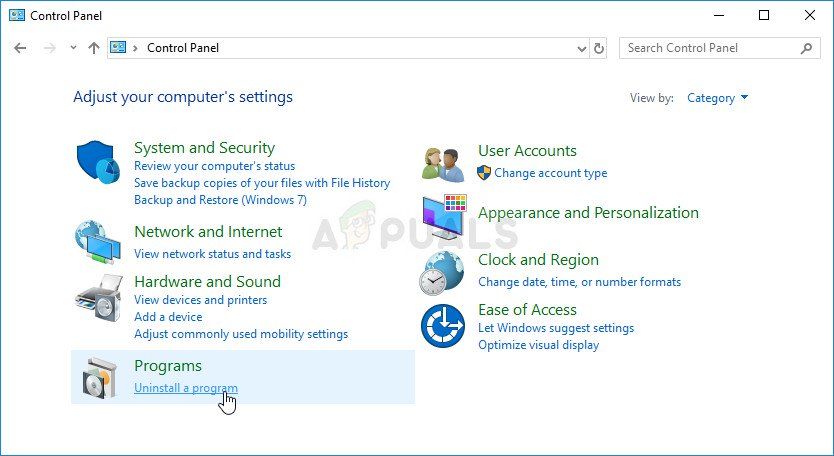
- Если вы используете приложение «Настройки», нажав «Приложения», вы сразу же откроете список всех установленных программ на вашем ПК.
- Найдите запись Rockstar Games Social Club в списке и щелкните по ней один раз. Нажмите кнопку «Удалить» над списком и подтвердите все диалоговые окна, которые могут появиться. Следуйте инструкциям на экране, чтобы удалить Social Club.
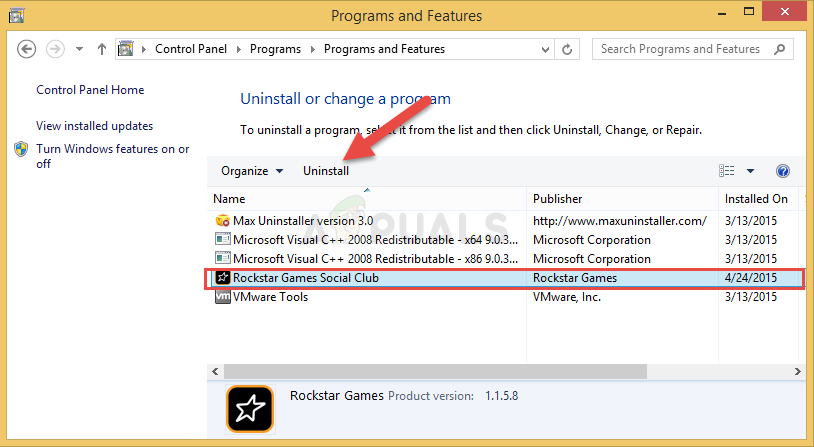
- После завершения процесса удаления убедитесь, что все оставшиеся файлы и папки удалены из удаления. Правильные пути к этим папкам зависят от того, находится ли игра в Steam или сейчас и где вы решили ее удалить, но вы всегда можете найти их.
- Найдите папку Social Club в каждой из папок, показанных ниже. Вот папки по умолчанию для не-Steam установки:
C: \ Users \ USERNAMEDocuments \ Rockstar Games
C: \ Program Files (x86) \ Rockstar Games
C: \ Program Files \ Rockstar Games
- Следующим шагом является загрузка последней версии приложения Social Club, что можно сделать, перейдя по этой ссылке и щелкнув ссылку для установочного файла L.A. Noire и Max Payne Social Club. Не нажимайте на ссылку запуска GTAV.
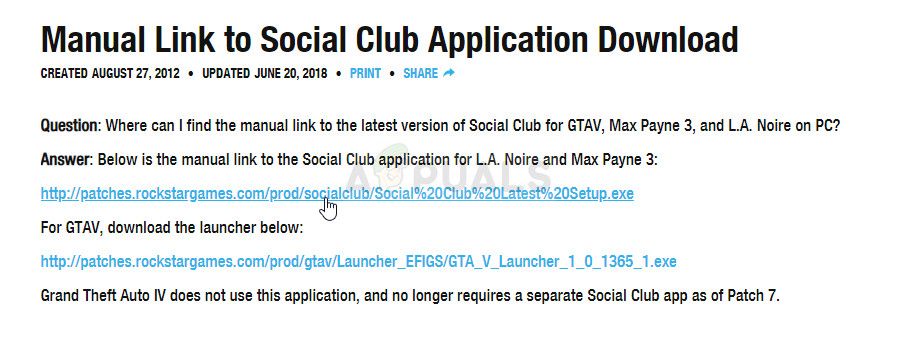
- Запустите исполняемый файл, дважды щелкнув его в папке «Загрузки» и следуя инструкциям, которые появятся на экране, чтобы установить его на свой компьютер. Перезапустить GTAV. Вам нужно будет войти снова. Проверьте, если проблема все еще появляется.
Решение 2. Запустите игру в режиме совместимости и с правами администратора
Это еще один полезный метод для пользователей Steam и других пользователей, которым приходится сталкиваться с ошибкой «Grand Theft Auto V Launcher прекратил работать» при каждом запуске приложения. Запуск игры в режиме совместимости для Windows 7 подтвержден для многих пользователей, но вы можете экспериментировать с другими версиями Windows.
- Запустите Steam, дважды щелкнув его значок на рабочем столе или выполнив поиск в меню «Пуск». Перейдите на вкладку «Библиотека» в окне Steam, перейдя на вкладку «Библиотека» в верхней части окна и найдите GTA V в списке игр, которыми вы владеете в своей библиотеке.
- Щелкните правой кнопкой мыши на его записи и выберите Свойства. Перейдите на вкладку «Локальные файлы» и выберите «Просмотр локальных файлов».
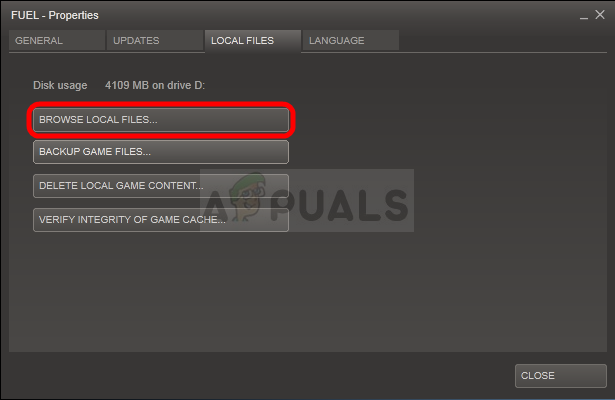
- Если у вас есть версия GTA V на диске, вы все равно можете найти папку установки игры вручную. Самый простой способ — щелкнуть правой кнопкой мыши ярлык игры на рабочем столе или в любом другом месте и выбрать в меню «Открыть местоположение файла».
- В любом случае, попав в папку, щелкните правой кнопкой мыши файл GTAV.exe и выберите «Свойства». Перейдите на вкладку «Совместимость» в окне «Свойства» и установите флажок «Запустить программу в режиме совместимости для». Выберите Windows 7 (рекомендуется нами) из меню, которое появится.
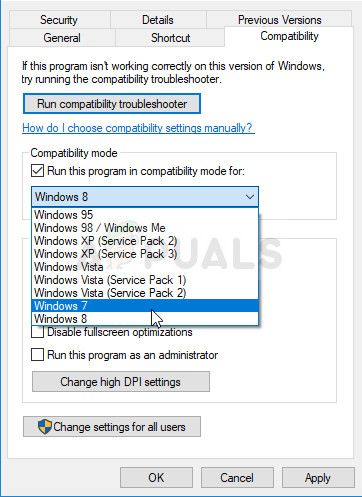
- В разделе «Настройки» в том же окне установите флажок рядом с полем «Запускать программу от имени администратора».
- Примените внесенные изменения и попробуйте перезапустить игру, чтобы увидеть, перестал ли появляться «Grand Theft Auto V Launcher».
Решение 3. Проверка целостности игровых файлов (пользователи Steam)
Если вы приобрели и установили игру через Steam, у вас есть доступ к отличной опции, которая позволила вам проверить установку игры на наличие отсутствующих или поврежденных файлов, а утилита позволит вам повторно загрузить и заменить эти файлы, что действительно может решить многие проблемы, связанные с игра. Убедитесь, что вы попробуете это!
- Запустите Steam, дважды щелкнув его значок на рабочем столе или выполнив поиск в меню «Пуск». Перейдите на вкладку «Библиотека» в окне Steam, перейдя на вкладку «Библиотека» в верхней части окна и найдите GTA V в списке игр, которыми вы владеете в своей библиотеке.
- Щелкните правой кнопкой мыши на его записи и выберите Свойства. Перейдите на вкладку «Локальные файлы» и нажмите кнопку «Проверить целостность игровых файлов».
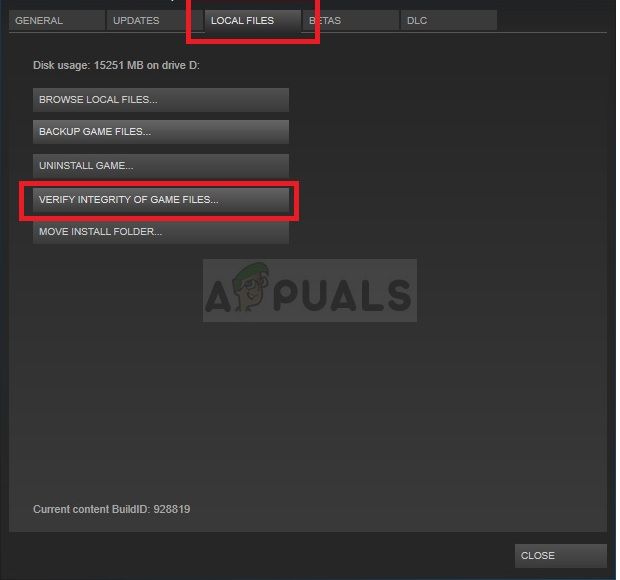
- Подождите, пока инструмент завершит свою работу, и вы, вероятно, должны увидеть, что несколько файлов, возможно, были загружены. После этого перезапустите игру, и на этот раз программа запуска должна работать без сбоев.
Решение 4. Запустите игру на более старой версии DirectX
Вполне возможно, что новое обновление игры изменило версию DirectX, которую использует игра, или ваш компьютер может быть не таким, чтобы использовать его. Этот параметр довольно легко изменить даже с помощью внутриигровых настроек, но проблема в том, что вы не можете запустить игру.
К счастью, вы можете отредактировать файл настроек, расположенный на вашем компьютере, и отредактировать определенную строку, выполнив следующие шаги!
- Откройте проводник на вашем компьютере и перейдите к документам, щелкнув его запись на левой панели навигации.
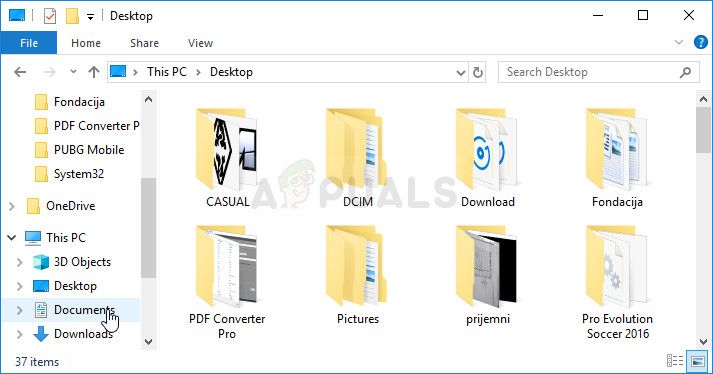
- Найдите папку с именем Rockstar Games и дважды щелкните ее, чтобы открыть. Кроме того, откройте папку GTA V внутри и найдите файл с именем «settings.xml». Щелкните правой кнопкой мыши файл и выберите «Открыть с помощью» >> «Блокнот» в контекстном меню, чтобы отредактировать его.
- Используйте комбинацию клавиш Ctrl + F или нажмите «Изменить» в верхнем меню и выберите опцию «Найти» в раскрывающемся меню, чтобы открыть окно поиска.
- Введите «DX_Version value» в поле поиска и измените значение рядом с ним с 2 на 1. Используйте комбинацию клавиш Ctrl + S, чтобы сохранить изменения, или нажмите File >> Save и выйдите из Notepad.
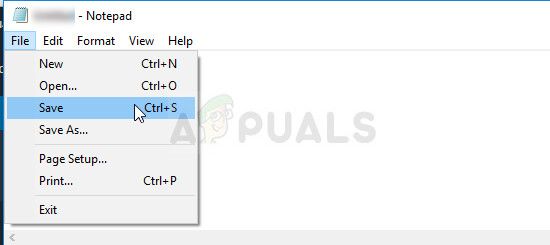
- Попробуйте запустить игру еще раз, чтобы проверить, что «Grand Theft Auto V Launcher перестал работать» ошибка продолжает появляться после выполнения этих шагов. Если это так, попробуйте ввести «0» вместо «1» и попробуйте снова!
Решение 5: Отказаться от Steam Beta
Похоже, что бета-версия Steam приносит больше пользы пользователям, которые хотят получать последние обновления клиента и игры раньше всех. Многие игры сталкиваются с проблемами, когда пользователи выбирают бета-программу Steam, и мы рекомендуем вам отказаться, чтобы увидеть, по-прежнему ли возникают сбои. Это помогло многим игрокам GTA V, которые приобрели игру через Steam.
- Убедитесь, что вы запускаете клиент Steam, дважды щелкнув по нему на рабочем столе или выполнив поиск с открытым меню «Пуск» и щелкнув по первому результату.
- Выберите опцию Steam в меню в верхней части экрана клиента и выберите «Настройки». В окне «Настройки» убедитесь, что вы находитесь на вкладке «Аккаунт» и нажмите кнопку «Изменить» в разделе «Участие в бета-тестировании».
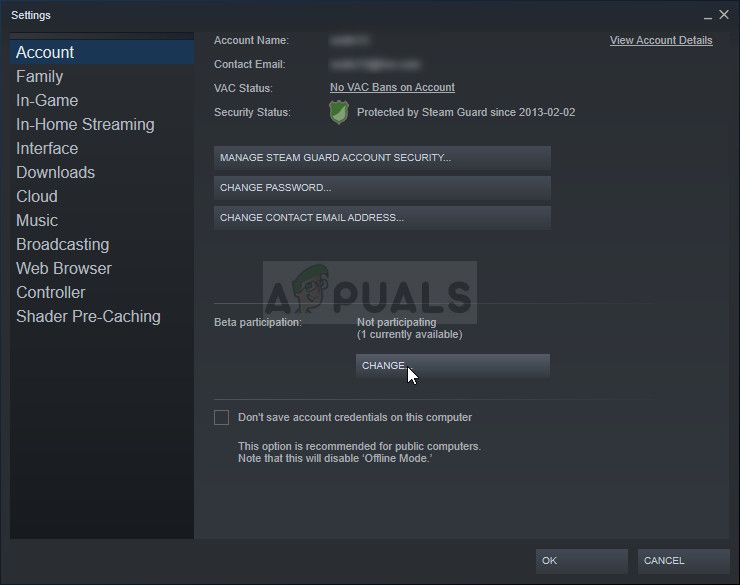
- Должно открыться новое окно, поэтому снова посмотрите в разделе «Участие в бета-тестировании» и щелкните, чтобы открыть раскрывающееся меню. Выберите параметр «ПРИМЕЧАНИЕ. Отказаться от всех бета-программ» и примените внесенные изменения.
- Выберите параметр Steam в верхней левой части клиента Steam и выберите «Выход», чтобы полностью выйти из Steam (не нажимайте кнопку «х» в верхнем правом углу). Снова откройте Steam, запустите GTA V и проверьте, появляется ли проблема по-прежнему.
Решение 6. Обновите драйверы графики и звука
Наличие современных драйверов является обязательным условием, если вы хотите получить наилучшие игровые возможности. Однако, помимо графических драйверов, которые являются очевидным выбором, люди смогли решить эту проблему, обновив свои драйверы звукового и звукового кодека.
- Нажмите кнопку «Пуск», введите «Диспетчер устройств» и выберите его из списка доступных результатов. Если вы используете любую более старую версию Windows, кроме Windows 10, используйте комбинацию клавиш Windows Key + R, введите «devmgmt.msc» на панели «Выполнить» и нажмите OK.
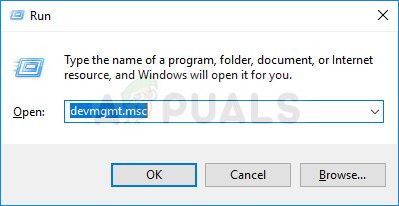
- Разверните одну из двух категорий, по которым вы должны искать: отображать адаптеры и контроллеры звука, видео и игр. Щелкните правой кнопкой мыши видеокарту в разделе «Адаптеры дисплея» и все, что связано со звуком в разделе «Контроллеры звука», затем щелкните ее правой кнопкой мыши и выберите «Обновить драйвер».
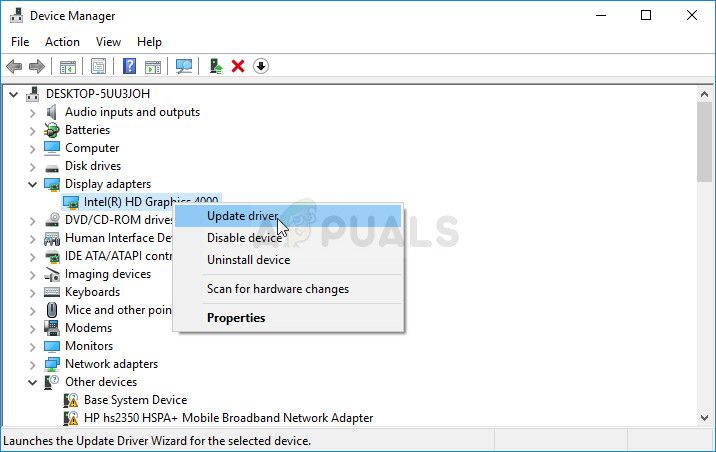
- Выберите параметр «Поиск обновленного программного обеспечения» автоматически и дождитесь установки обновления.
- Если Windows не находит новый драйвер и вы уверены, что он существует, вы можете щелкнуть устройство правой кнопкой мыши и выбрать «Удалить устройство». Перейдите на веб-сайт производителя и загрузите последнюю версию драйвера для устройства, которым вы владеете, и установите его вручную.
Заметка: Если вы используете Windows 10, последние версии драйверов часто устанавливаются вместе с другими обновлениями Windows, поэтому убедитесь, что вы обновляете свою ОС. Центр обновления Windows автоматически запускается в Windows 10, но вы можете проверить наличие обновлений, следуя приведенным ниже инструкциям
- Используйте комбинацию клавиш Windows Key + I, чтобы открыть Настройки на вашем ПК с Windows. Кроме того, вы можете щелкнуть значок настроек чуть выше кнопки меню Пуск после нажатия на нее.

- Найдите и откройте «Обновление» безопасность »в приложении« Настройки ». Обязательно перейдите на вкладку «Центр обновления Windows» и нажмите кнопку «Проверить наличие обновлений» в разделе «Состояние обновления», чтобы проверить, доступна ли новая версия Windows.
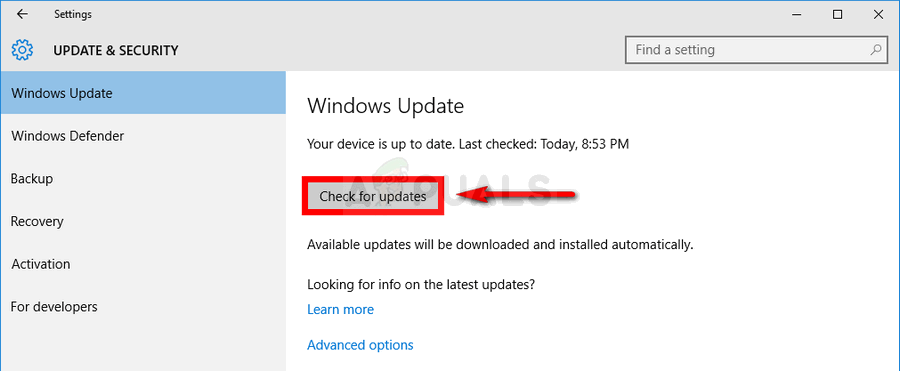
- Если он есть, Windows должна автоматически продолжить процесс установки.
Решение 7. Удалите системный файл
Этот файл связан с универсальным драйвером игрового контроллера, который потерял совместимость с Windows 10. Эту проблему можно наблюдать и в других играх, и лучший способ состоит в том, чтобы просто и легко удалить этот файл из местоположения, которое будет представлено ниже.
- Вы должны открыть проводник на вашем компьютере и перейти к нужной папке. Прежде всего, найдите «Мой компьютер» или «Этот компьютер» на правом навигационном экране и нажмите «Локальный диск».
- Перейдите в Windows >> USB Vibration. Если вы не видите папку Windows, это потому, что папка скрыта, и вы не можете увидеть ее, не изменив определенный параметр в проводнике.
- Нажмите на вкладку «Вид» в меню Проводника и установите флажок «Скрытые элементы» в разделе «Показать / скрыть». Проводник теперь сможет отображать папку Windows, поэтому дважды щелкните ее, чтобы открыть.
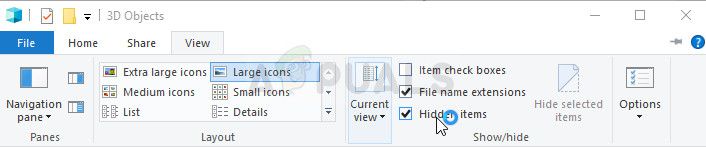
- Откройте USB Vibration >> 7906 и найдите файл с именем EZFRD64.dll. Щелкните правой кнопкой мыши по нему и выберите опцию «Удалить» в контекстном меню. Попробуйте заново открыть игру и проверьте, не исчезла ли ошибка.
Решение 8. Остановите MSI Afterburner от влияния на игру
В Windows было много ненависти к этой программе, и многие пользователи просто удалили ее из-за того, что она вызвала сбой GTA V напрямую. Несмотря на то, что удаление инструмента является жизнеспособным способом решения проблемы, вы также можете выполнить следующие действия, чтобы предотвратить его влияние на GTA V!
- Откройте пользовательский интерфейс Afterburner, дважды щелкнув его значок на рабочем столе или в системном трее (нижняя правая часть экрана). Откройте настройки, щелкнув значок шестеренки под ползунком скорости вращения вентилятора.
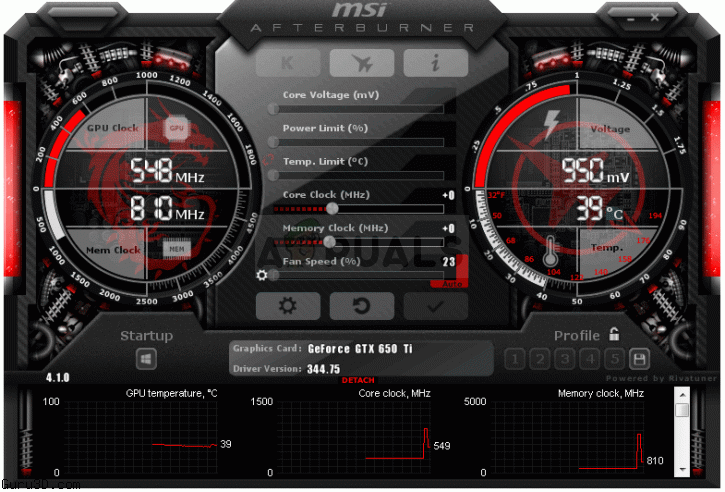
- Перейдите и откройте вкладку «Экранное меню» и нажмите кнопку «Дополнительно». В левом нижнем углу нажмите значок «+» и перейдите в папку установки GTA V. Папка будет зависеть от того, как и где вы установили игру.
- Вы можете узнать это, перейдя в Steam >> Библиотека >> Щелкните правой кнопкой мыши GTA V >> Свойства >> Локальные файлы >> Просмотр локальных файлов. Если у вас есть версия диска, вы можете просто щелкнуть правой кнопкой мыши ярлык игры и выбрать Открыть местоположение файла.
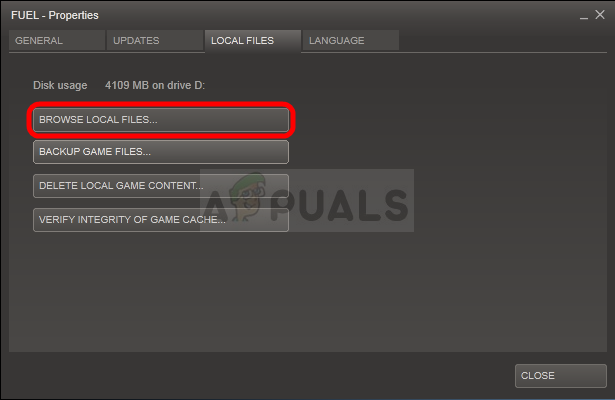
- Перейдите по этому адресу и выберите файл «GTALauncher.exe». Под опцией «Уровень обнаружения приложений» выберите «Нет» и сохраните изменения. Повторно откройте игру, чтобы увидеть, если проблема все еще возникает.
Решение 9. Переустановите игру
Переустановка игры определенно является последним средством, но этот метод достаточно хорош, чтобы быть в нашем списке, если у вас есть стабильное подключение к Интернету, если вы приобрели игру в Steam. У пользователей диска не будет проблем с переустановкой игры, и она должна решить эту проблему для вас, как и для других пользователей, которые боролись с ошибкой «Grand Theft Auto V Launcher прекратил работу».
- Нажмите на кнопку меню «Пуск», чтобы открыть панель управления, выполнив поиск или найдя ее в меню «Пуск». В противном случае вы можете нажать на значок «Настройки», чтобы открыть приложение «Настройки». Он может быть расположен над кнопкой меню Пуск после нажатия на нее в Windows 10.
- В окне «Панель управления» переключитесь на «Просмотреть как: категорию» в верхней правой части окна и нажмите «Удалить программу» в разделе «Программы».
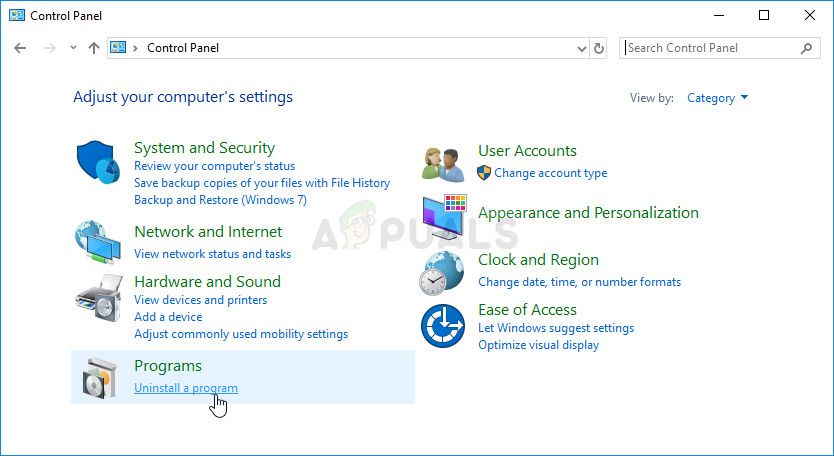
- Если вы являетесь пользователем Windows 10 и используете приложение «Настройки», щелкнув раздел «Приложения» в окне «Настройки», откроется список всех установленных программ на вашем компьютере.
- Найдите запись GTA V в списке в настройках или на панели управления, щелкните по ней один раз и нажмите кнопку «Удалить», расположенную в окне «Удалить программу». Подтвердите любой диалог выбора, чтобы удалить игру, и следуйте инструкциям, которые появятся на экране.
Альтернатива для пользователей Steam:
- Если вы установили игру через Steam, запустите Steam, дважды щелкнув его значок на рабочем столе или выполнив поиск в меню «Пуск». Перейдите на вкладку «Библиотека» в окне Steam, перейдя на вкладку «Библиотека» в верхней части окна и найдите GTA V в списке игр, которыми вы владеете в своей библиотеке.
- Щелкните правой кнопкой мыши на его записи и выберите «Удалить».
- Следуйте инструкциям, которые появятся на экране, и подтвердите любые диалоговые окна, предлагающие подтвердить выбор для удаления игры.
Если вы установили игру с диска, обязательно вставьте ее и дождитесь открытия мастера установки. Следуйте инструкциям на экране для повторной установки игры и дождитесь окончания установки.
Если вы приобрели его в Steam, вам нужно будет снова загрузить его из Steam, найдя его входную библиотеку и нажав кнопку «Установить» после того, как вы нажали на нее правой кнопкой мыши. Проверьте, не исчезла ли ошибка «Grand Theft Auto V Launcher» при запуске игры.